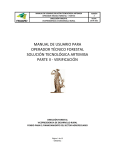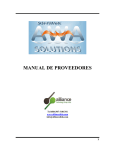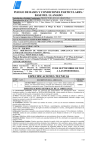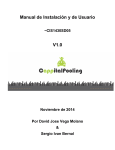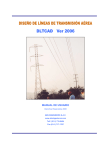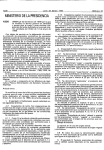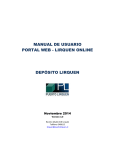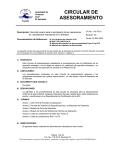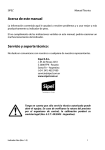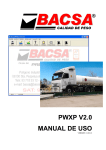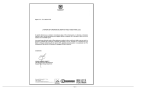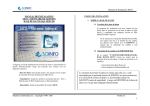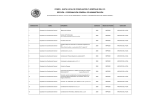Download MANUAL DE INSTALACION
Transcript
MANUAL DE TESORERIA Tel 6801307-3101392 www.allianceltda.com [email protected] 1 TABLA DE CONTENIDO 1 INICIO DEL SISTEMA ................................................................................................ 3 1.1 INGRESO AL SISTEMA: ....................................................................... 4 1.2 CREACION DE FORMAS:...................................................................... 5 1.3 DEFINICION DE CONCILIACION: .......................................................... 6 1.4 CREACION DE BANCOS: ...................................................................... 7 1.5 CAPTURA DE DATOS ........................................................................... 9 1.5.1 ELABORACION DE CHEQUES: ................................................................ 9 1.5.2 ENTRADA DE CONSIGNACIONES Y OTROS DOCUMENTOS: .................. 13 1.5.3 FORMAS PARA RECIBOS DE CAJA ........................................................ 13 1.5.4 DEFINICION DE CAJAS ........................................................................ 14 1.6 OPCIONES DE PROCESOS ................................................................. 18 1.6.1 RETIRO DE CHEQUES .......................................................................... 18 1.6.2 CAMBIO DE ESTADO DE CHEQUES:..................................................... 19 1.7 CONCILIACION BANCARIA ................................................................ 20 1.7.1 CONCILIACIÓN MANUAL: ..................................................................... 21 1.8 UTILIDADES ............................................ ¡ERROR! MARCADOR NO DEFINIDO. 1.8.1 LIMPIAR ARCHIVO: .................................. ¡ERROR! MARCADOR NO DEFINIDO. 1.9 REPORTES ....................................................................................... 23 2 1 INICIO DEL SISTEMA Para la puesta en marcha del sistema de BANCOS Y TESORERIA se deben tener en cuenta varios aspectos importantes; En primer lugar el sistema maneja el concepto de tesorería, lo cual permite que a través del aplicativo se puedan girar los cheques, capturar las consignaciones y realizar los recibos de caja, así como también las respectivas notas bancarias, las conciliaciones y la programación de pagos De igual manera es necesario definir un ambiente previo para la realización de los respectivos procesos que se van ha llevar a cabo dentro del aplicativo. Una vez instalado el sistema es necesario definir en las cuentas contables (PUC) las respectivas interfaces con el sistema de BANCOS Y TESORERIA. Se ingresa al módulo de contabilidad, se busca la opción de datos y en el menú de cuentas, se localiza el ítem de mantenimiento, una vez ahí, se toma la opción actualizar, al hacerlo deberá aparecer una pantalla de captura, ubicamos el campo de interface y escogemos la opción de BANCOS. 3 Escogida la interfase de BANCOS se da click en el botón Grabar para confirmar el cambio, esta misma operación deberá realizarse con todas las cuentas de BANCOS que se tengan en el plan contable. 1.1 INGRESO AL SISTEMA: Para ingresar al sistema debemos localizar la opción de aplicación, una vez allí, escogemos la opción de BANCOS y enseguida el sistema presentará la siguiente pantalla: El sistema asume la fecha de proceso con la que inicio el programa, si usted desea trabajar en un mes diferente, deberá cambiarlo por la opción de sistema “Cambio Fecha de Proceso”, si usted desea trabajar en el año siguiente se debe realizar cierre de año trasladando los saldos finales con el fin de generar las tablas o archivos para el año siguiente, teniendo en cuenta que el cierre no necesariamente es un cierre definitivo. El menú de sistema funciona de igual manera para todas las aplicaciones y si se tiene alguna duda deberá recurrir al manual de introducción de sistema AWA SOLUTIONS FINANCIERO. 4 Una vez tenidas en cuenta las características anteriores es necesario seguir definiendo el ambiente: 1.2 CREACION DE FORMAS: Estando en el menú de datos de la aplicación de BANCOS Y TESORERIA escogemos la opción de formas: En el menú de formas se escoge la opción de mantenimiento adicionar y enseguida el sistema le presenta la siguiente pantalla, donde se le adicionaran las formas por cada banco a crear: 5 Se debe tener en cuenta que para la creación de formas es necesario tener un conocimiento con respecto al reportero del sistema, de lo contrario sugerimos no modificar los formatos establecidos por los asesores, es importante tener en cuenta que a cada banco se le debe de asociar una forma, estas son utilizadas posteriormente para las impresiones de los comprobantes de egresos y de los cheques. Una vez creadas las formas de impresión se deben definir los modelos de conciliación o definición de conciliación. 1.3 DEFINICION DE CONCILIACION: La definición de conciliación consiste en la adaptación de su extracto a la presentación en pantalla del sistema al momento de realizar la conciliación bancaria, la definición se realiza de la siguiente forma: Estando en el menú de datos del sistema de BANCOS Y TESORERIA escogemos la opción de Definición de conciliación, ingresamos por el menú de mantenimiento adicionar y enseguida el sistema presenta la siguiente pantalla. El sistema solicita los siguientes datos: 6 Código de la conciliación: consiste en un código de (3) dígitos alfanumérico: Documento : Se le indicara el tipo de documento ej: CE Se le indicará al sistema la forma como viene ordenado el extracto es decir: por fecha, valor o numero de cheque Se debe indicar el tipo de movimiento que realiza ese documento: Débito, Crédito u Otro La respectiva secuencia del documento en el extracto, enseguida se pulsa click en el botón de Grabar. Una vez definidas tanto las formas como la definición de la conciliación se debe definir los BANCOS. NOTA: Se debe tener en cuenta que para todo banco que se encuentre como cuenta es necesario, Primero definir en el modulo de contabilidad la cuenta y interfase; Segundo asociar la cuenta contable a un banco en el sistema de BANCOS Y TESORERIA, veamos como seria la creación y que datos se le debe digitar al sistema para su correcto funcionamiento. 1.4 CREACION DE BANCOS: En el menú de datos del sistema de BANCOS Y TESORERIA nos ubicamos en la opción de BANCOS, mantenimiento, adicionar, enseguida el sistema muestra la siguiente pantalla de adición: 7 En la creación de los BANCOS el sistema solicita los siguientes datos: CODIGO: CUENTA: TIPO: NOMBRE: FORMATO DE IMPRESION: CONSECUTIVO: DISPONIBLE: CONCILIADO: FMTO CONCILIACION: Campo carácter de 3 dígitos alfanumérico. Hace referencia a la cuenta contable B si es banco o C si es corporación El sistema trae por defecto el nombre de la cuenta Se asocia la forma creada Hace referencia a los últimos 4 números de la chequera. Se debe digitar el saldo en libros Se debe digitar el saldo de la ultima conciliación bancaria. Asocie el formato de conciliación correspondiente. ESPECIFICACIONES PARA EXTRACTO EN MEDIO MAGNETICO Saldo inicial y el saldo final Numero de dígitos que maneja el cheque en el extracto. Equivalencia de documentos para el extracto. De click en el botón Grabar para aceptar la información. 8 Una vez definidos los datos básicos tales como: definición de formas, modelos de conciliación, y la definición del banco; se procede a la captura de los movimientos (giro de cheques, captura de consignaciones y otros documentos): 1.5 CAPTURA DE DATOS Desde el menú principal del sistema de BANCOS Y TESORERIA seleccione el menú de datos: En este menú encontrara las siguientes opciones: 1.5.1 ELABORACION DE CHEQUES: Estando en el menú de datos desplácese a la primera opción de elaboración de cheques, pulse enter o desplace el puntero del mouse y haga click para continuar; enseguida el sistema le presenta el siguiente pantallazo: 9 Seleccione el dispositivo al cual enviara el cheque: Impresora => Cuando desee imprimir el cheque. Archivo => Cuando desee enviar a un archivo el cheque generado. Pantalla => Cuando solo desee capturar la información pero no imprimir el cheque. Debe tener en cuenta que en el proceso de elaboración de cheques solo se hace la impresión y adición de un cheque o comprobante de egreso una vez. Por tal razón nunca se podrá realizar la actualización de un egreso ya que tanto el cheque como el comprobante de egreso es un solo documento, y una vez girado el cheque este no puede corregirse. Al escoger la opción de impresora el sistema arrojara directamente al dispositivo, por favor revise que la impresora este predeterminada y definida en la configuración de impresoras. La opción de Solo captura se realiza cuando es necesario por fuerza mayor el giro de un cheque de manera manual o en caso de estar adelantando la contabilidad. En ambas opciones el sistema le presentara la siguiente pantalla: 10 Banco: puede pulsar la tecla F4 en el cual se despliegan los códigos de los BANCOS de acuerdo a como usted los definió. No: El sistema trae el numero del cheque correspondiente. Páguese a: hace referencia al tercero a quien usted va a girarle el cheque, debe tener en cuenta que este tercero se identifica con el nit y también puede pulsar F4 para seleccionar un tercero. La razón social puede ser digitada en caso se necesite que el nombre en el cheque sea diferente al de la razón social. Fecha de cobro: el sistema trae por defecto la misma fecha de giro del cheque pero usted cambiarla para efecto de manejar los posfechados. Ciudad: el sistema traerá por defecto la ciudad para giro siempre y en cuando usted la halla definido en el parámetro 01 gen de BANCOS Y TESORERIA (remitirse a modulo parámetros manual administrador) Se entrega: Se debe digitar S en caso que el cheque sea entregado de inmediato y N en caso que no se entregue, esto para que el sistema descargue el valor de BANCOS solo cuando el cheque sea entregado. Comprobante No: el sistema trae automáticamente el numero del comprobante de egreso siempre y en cuando se hayan definido de forma automática de lo contrario puede pulsar F4 para que el sistema despliegue la tabla de comprobantes de diario 11 definidos por usted en los datos generales, de igual manera sucede con el numero de comprobante de egreso. Fecha: el sistema traerá automáticamente la fecha del día en que usted ingrese al sistema, en caso de estar actualizando la información del sistema puede cambiarla siempre y en cuando sea dentro del mismo mes de proceso. Valor: digite el valor del cheque. Concepto: hace referencia al motivo o descripción de porque el giro del cheque Centro de utilidad: si su empresa a determinado manejar centros de utilidad puede pulsar F4 y escoger el centro de utilidad a trabajar, debe recordar que en un comprobante de egreso no puede existir sino un solo centro de utilidad. Enseguida el sistema se ubica en la opción de detalle en los siguientes campos: Descriptores (descript): en el sistema de BANCOS Y TESORERIA se utilizan tres (3) descriptores que se utilizan para efecto de impresión debido a que existen comprobantes con demasiados registros y que no van a ser impresos en el debido comprobante. Veamos los descriptores utilizados: 0.imprime y contabiliza 1.no imprime y contabiliza 2.imprime y no contabiliza Cuenta: pulse F4 para escoger la cuenta respectiva: se debe tener en cuenta en el momento del giro del cheque que la cuenta que afecta el banco no se tiene en cuenta y por lo tanto no se digita sino una vez digitadas las demás cuentas con sus respectivos registros se pulsa control w y el sistema toma directamente la cuenta correspondiente al banco. Tercero: el sistema trae por defecto el tercero asociado al cheque. Valor: Discrimine el valor correspondiente para la cuenta que esta asociando, recuerde que la suma de los valores no debe superar los débitos del documento. Recuerde! Que solo debe asociar la(s) cuenta(s) de gastos, proveedores, etc. pero no debe incluir la cuenta del banco ya que esta fue definida en el código del banco. De click en Grabar para confirmar. 12 1.5.2 ENTRADA DE CONSIGNACIONES Y OTROS DOCUMENTOS: Para la captura de información en esta opción es necesario que usted haya definido en el parámetro 01 GEN de BANCOS Y TESORERIA los documentos de tipo DB y los documentos de tipo CR, igualmente se deben definir los documentos para las consignaciones, notas DB y CR y documentos para elaborar los recibos de caja. La captura de estos documentos se hace de igual manera que en la contabilidad, sin embargo debe tenerse en cuenta que en esta captura es necesario digitar tanto débitos como créditos; para el caso de los recibos de caja una vez se definan las cajas y la cuenta de la misma solo se deben tener en cuenta los movimientos créditos ya que por defecto el llevará el debito contra la caja. La manera de ingresar las consignaciones y las notas es igual que en el modulo de contabilidad (para mas información ver manual de contabilidad). 1.5.3 FORMAS PARA RECIBOS DE CAJA Antes de generar un recibo de caja se deben definir las mismas. Para lograrlo se procede a crear un formato de impresión de Recibos de Caja y los formatos de Notas débito y crédito. 13 Al seleccionar esta opción ingrese por Mantenimiento – Adicionar y aparece la siguiente ventana: Código: Descripción: Tipo: Digite el código para el formato a crear. Digita la descripción del formato. Digite una letra según corresponda R (Recibo) N (Notas) De click en el botón Grabar. 1.5.4 DEFINICION DE CAJAS Esta opción permitirá definir las cajas: 14 Código: Digite el código de la caja que va a crear. Cuenta: Digite el código de la cuenta contable asociada a la caja a crear. Nombre: El sistema trae por defecto el nombre de la cuenta contable. Formato de impresión: Con la tecla F4 puede observar la tabla de formas y seleccionar la apropiada para dicha caja. Tipo Documento: Debe digitar el tipo de documento que usará con esta caja. De click en el botón Grabar para confirmar los datos. RECIBOS DE CAJA El uso de esta opción nos permite generar los recibos de caja de la compañía e imprimirlos. Para lograrlo debemos primero haber definido las cajas a usar. Al entrar a Recibos de Caja por Mantenimiento – Adicionar, aparece la siguiente ventana de decisión: 15 Seleccione el dispositivo al cual enviara el Recibo de caja: Impresora => Cuando desee imprimir el cheque. Archivo => Cuando desee enviar a un archivo el cheque generado. Pantalla => Cuando solo desee capturar la información pero no imprimir el recibo de caja. Al dar click en Correcto aparece la siguiente pantalla: 16 Caja: Digite el código de la caja. Con F4 puede ver las creadas. Documento: Si ha definido por parámetros el tipo de documento para recibos de caja éste aparecerá por defecto, de lo contrario deberá digitarlo. Si tiene numero automático el sistema lo coloca de lo contrario debe digitarlo. Fecha: El sistema asume la fecha de proceso por defecto pero puede cambiarla. Valor: Digite el valor del recibo. Cliente: Digite el Nit del cliente o seleccione con F4 y <Enter>. Concepto: Escriba el concepto del recibo. Cuenta: Digite la cuenta a cruzar con la caja. Tercero: El sistema asume el titular del recibo. Doc. Ref. 1: Si la cuenta está asociada a cartera deberá digitar el numero de la obligación. De click en el botón Grabar para confirmar los datos. 17 Aparece entonces una ventana para confirmar el valor del recibo a generar, al seleccionar Si el sistema presenta la siguiente pantalla: Numero de cheques: Digite la cantidad de cheques asociados al recibo si los hay y discrimine cada uno de lo contrario no digite nada y presione <Enter> para continuar. Tarjeta de Crédito No: Digite el numero de tarjeta y el valor respectivo. Valor en efectivo: El sistema trae el valor para el caso que sea en efectivo. Descripción general: Permite escribir en texto cualquier observación adicional. Recaudador: En el caso de manejar recaudadores debe digitar la identificación del mismo. De click en Ok para confirmar los datos. De click en el botón Grabar para registrar el recibo de caja. 1.6 OPCIONES DE PROCESOS 1.6.1 RETIRO DE CHEQUES Hace referencia a los cheques que están pendiente de entregar o residen en la caja, una vez se entreguen se retiran del sistema afectando de esta manera el estado de BANCOS y por consiguiente los respectivos saldos. 18 En caso de tener cheques pendientes de entregar ingrese a esta opción: El sistema presenta una ventana con los BANCOS definidos en el modulo. Escoja el banco donde tiene documentos pendientes y pulse enter o click para continuar, debe tener en cuenta que esta opción esta relacionada con la opción del giro de los cheques, en la cabecera aparece “se entrega S/N”; si tiene cheques pendientes entonces aparecerá la siguiente ventana: Digite en el campo E la letra S para entregado o N para no entregarlo. 1.6.2 CAMBIO DE ESTADO DE CHEQUES: Esta opción permite asignarle a un cheque girado el atributo o característica de si puede ser entregado o no, generalmente se utiliza esta opción cuando se desea manejar flujos de caja o disponibles de efectivo. Para realizar utilizar esta función, ingrese al menú de procesos del sistema de BANCOS Y TESORERIA escoja la opción de cambiar estado de cheques enseguida el sistema presentara la siguiente información: 19 Con la información generada en la pantalla usted puede localizar el comprobante de egreso deseado y actualizar el correspondiente estado, igualmente en este menú podemos revisar si el cheque fue conciliado o no, si aparece registrado el numero 1 es porque este ya fue conciliado. 1.7 CONCILIACION BANCARIA Este proceso es muy sencillo, la conciliación permite comparar extracto bancario con información contable capturada por el sistema de BANCOS Y TESORERIA, para realizar este procedimiento satisfactoriamente es necesario que tengamos en cuenta lo siguiente: Para realizar la conciliación es necesario partir de unos saldos iniciales conciliados o saldos del ultimo extracto el cual se captura en el menú de datos por la opción de BANCOS – Actualizar saldo conciliado. Existen dos formas de realizar la conciliación bancaria, Manual y Automática, para el primer caso el sistema cruzara uno a uno los registros del extracto con la información capturada por el sistema; para efectuar la conciliación automática su compañía deberá solicitar al banco los diseños de los archivos planos para que le sean entregados al asesor y así realizar su respectivo diseño. 20 Durante el proceso de conciliación pueden presentarse varias situaciones: Documentos pendientes Documentos que están en el extracto pero no han sido contabilizados Documentos contabilizados pero no en el extracto El proceso de conciliación Realizar el cierre para conciliar el mes siguiente. 1.7.1 CONCILIACIÓN MANUAL: Escoja en el menú anterior la opción de conciliación manual, enseguida el sistema le solicitara el banco a conciliar. Escoja el banco que va a conciliar y pulse enter o click en el banco seleccionado, debe tener en cuenta que en este momento el sistema prepara la información capturada por el sistema para realizar la respectiva conciliación. 21 Estando en el menú de conciliación escoja la opción de elaborar conciliación, enseguida el sistema presentará la siguiente pantalla: En este proceso usted debe ir marcando cada uno de los registros con la tecla X de acuerdo a su extracto; enseguida el sistema irá actualizando los valores correspondientes para efectos del saldo final o conciliado. Es posible que existan documentos que no estén en contabilidad pero sin en el extracto, estos documentos deben ser capturados de la siguiente manera: Escoja la opción de utilidades, aquí encontrara la opción de adicionar o borrar, escoja la opción de adicionar y el sistema le presentara la siguiente pantalla: El sistema le solicitará el tipo de documento, el numero, el tipo de movimiento c o d (crédito, débito), si es consignación, cheque o nota, el valor y la fecha correspondiente, estos documentos figuraran en la conciliación como documentos conciliados pero no contabilizados. Una vez terminado el proceso de conciliar los documentos con el extracto o marcarlos, y de adicionar los documentos que figuran en el extracto o que vienen pendientes por conciliar, se generará los informes de conciliación. 22 Resumen: Presenta la información del extracto pero con los movimientos conciliados. No contabilizados: listado de documentos conciliados pero no contabilizados. Pendientes por conciliar: documentos que están en contabilidad pero no en la conciliación. Extracto: Genera un extracto similar al del banco pero con los datos del sistema. Auxiliar: auxiliar de la conciliación bancaria. Una vez realizado el proceso de conciliación y generados los reportes se recomienda correr la opción de cierre, una vez ejecutada esta opción no podrá reversarse, igualmente se recomienda sacar una copia del archivo movbanco. * (\AWA SOLUTIONS FINANCIERO\BANCOS\datos\movbanco. *). 1.8 REPORTES El modulo de BANCOS Y TESORERIA posee una opción de reportes por la cual es posible observar los informes más importantes de los BANCOS. El menú contiene las siguientes opciones: 23 Estado de Bancos: Para consultar el estado de cada banco con o sin movimiento. Libro de Bancos: Presenta información detallada del movimiento de cada banco. Relación de cheques: Esta opción permite consultar la situación de los cheques que han sido girados y los posfechados. Consulta general de movimientos de Bancos: Genera un auxiliar por cada banco. NOTA: Este manual esta sujeto a modificaciones y puede estar desactualizado en cualquier momento por nuevas versiones del sistema. 24